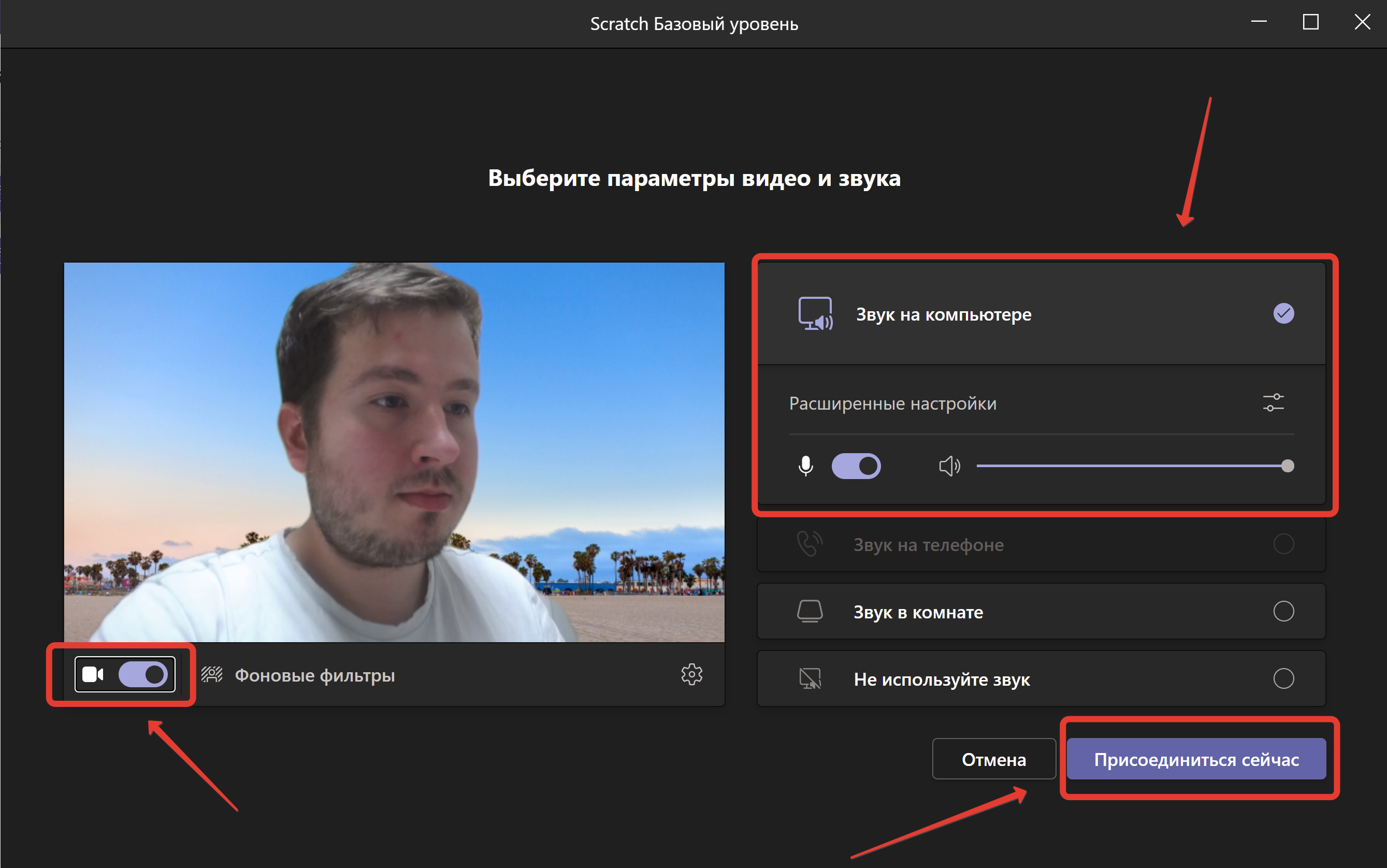Как установить и подключиться к занятиям в Microsoft Teams
Онлайн-занятия в РОБОЛАТОРИИ проходят в Microsoft Teams - это удобный интерактивный инструмент для онлайн обучения. Он проще и удобнее известной всем платформы Zoom. Поэтому мы будем использовать его.
Как подключиться к мастер-классу
Для участников мастер-класса учетные записи Teams не создаются, доступ осуществляется по ссылке, отправялемой в СМС и WhatsApp.
Способ 1 - Через браузер(рекомендуется)
Шаг 1.Перейдите по ссылке, направленной вам в СМС и WhatsApp и выберите пункт "Продолжить в браузере".
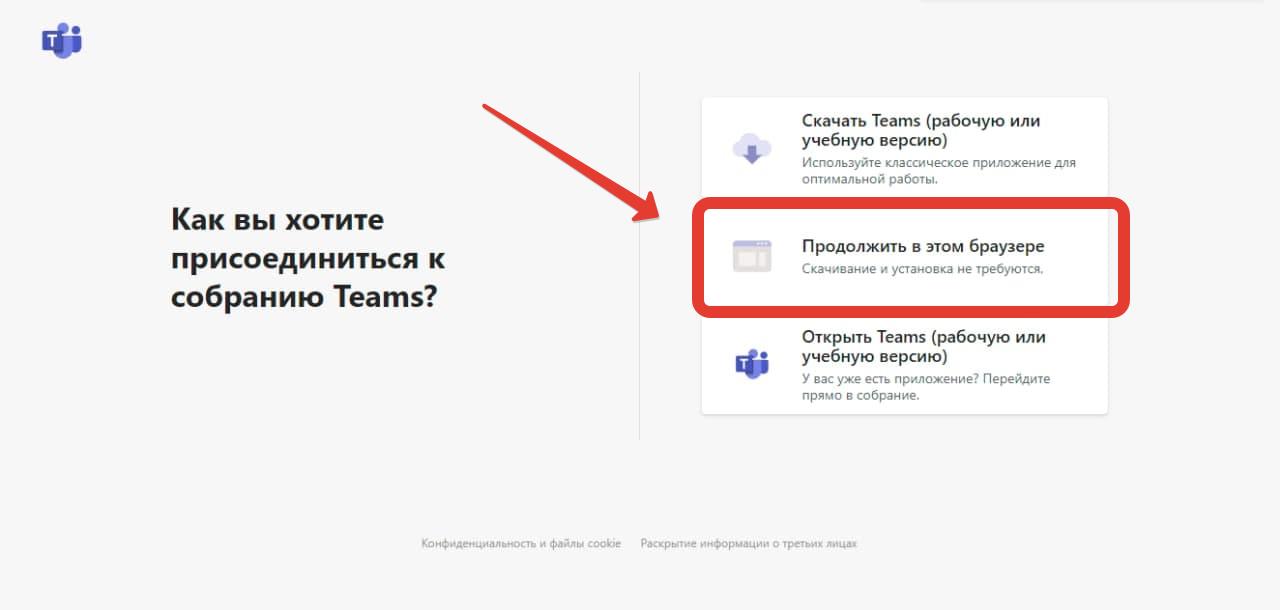
Шаг 2.Укажите свое реальное имя, включите камеру и микрофон, следом нажмите кнопку "Подключиться сейчас". Как только коференция начнется, вы окажетесь в ней.
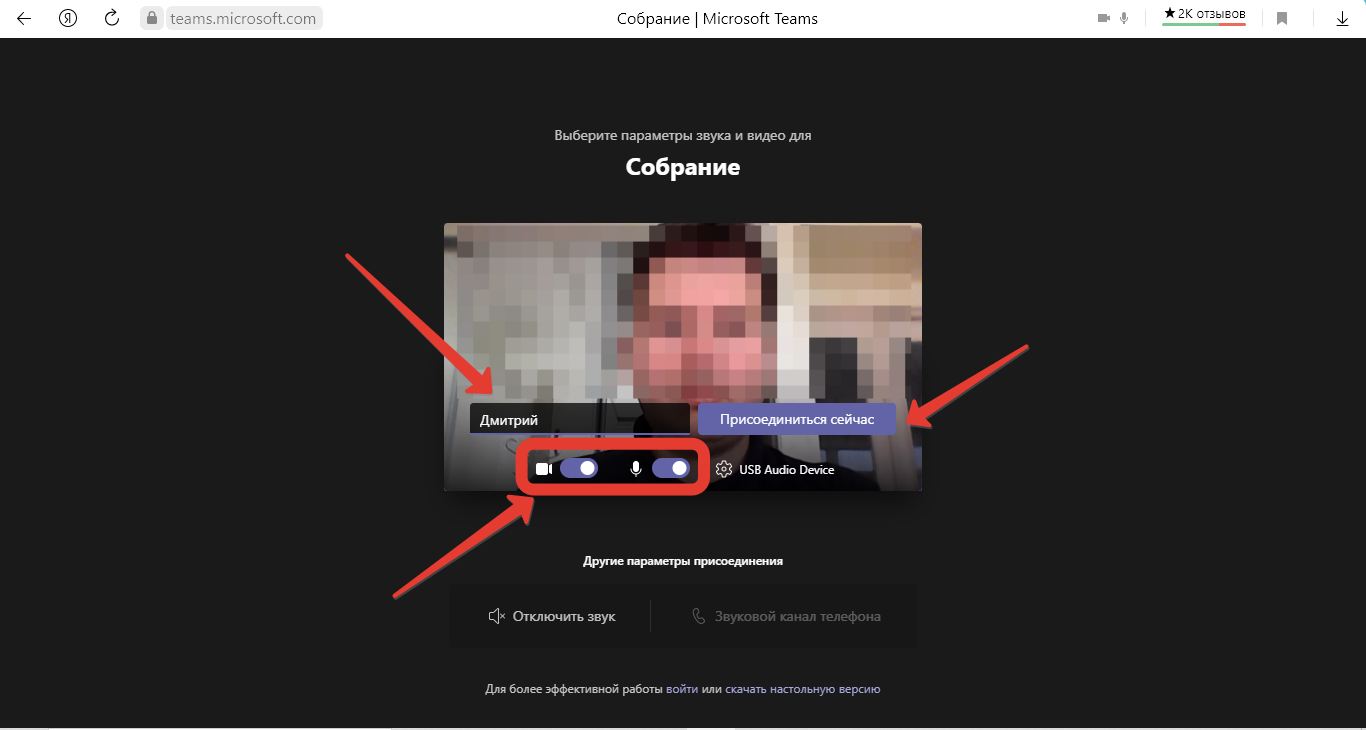
Способ 2 - Через приложение Teams
Настоятельно рекомендуется использовать приложение а, не браузерную версию Teams, так как вне некоторые инструменты(доска) могут не работать.
Шаг 1.Перейдите по ссылке, направленной вам в СМС и WhatsApp и выберите пункт "Скачать Teams". После скачивания, вы найдете Teams в загрузках. Запустите его и сразу после установки вы перейдете в конференцию.
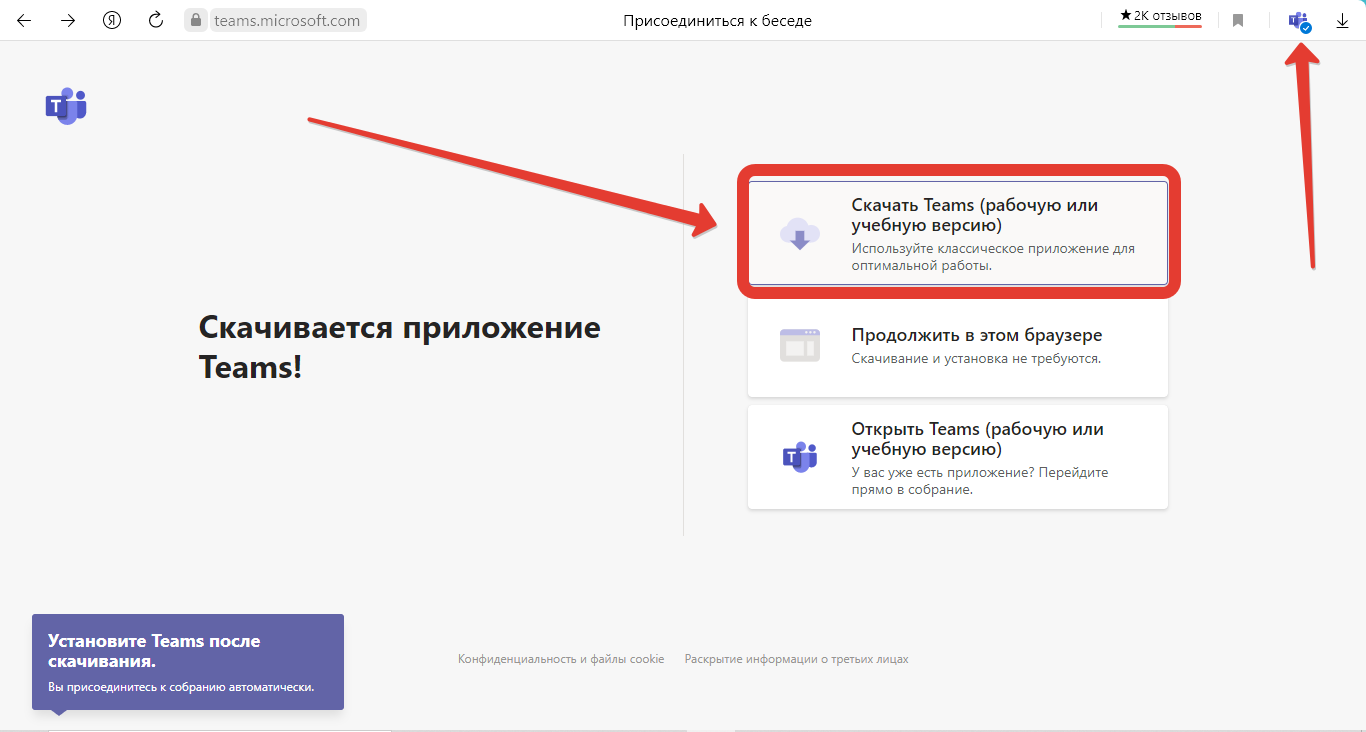
Шаг 2.Укажите свое реальное имя, включите камеру и микрофон, следом нажмите кнопку "Подключиться сейчас". Как только коференция начнется, вы окажетесь в ней.
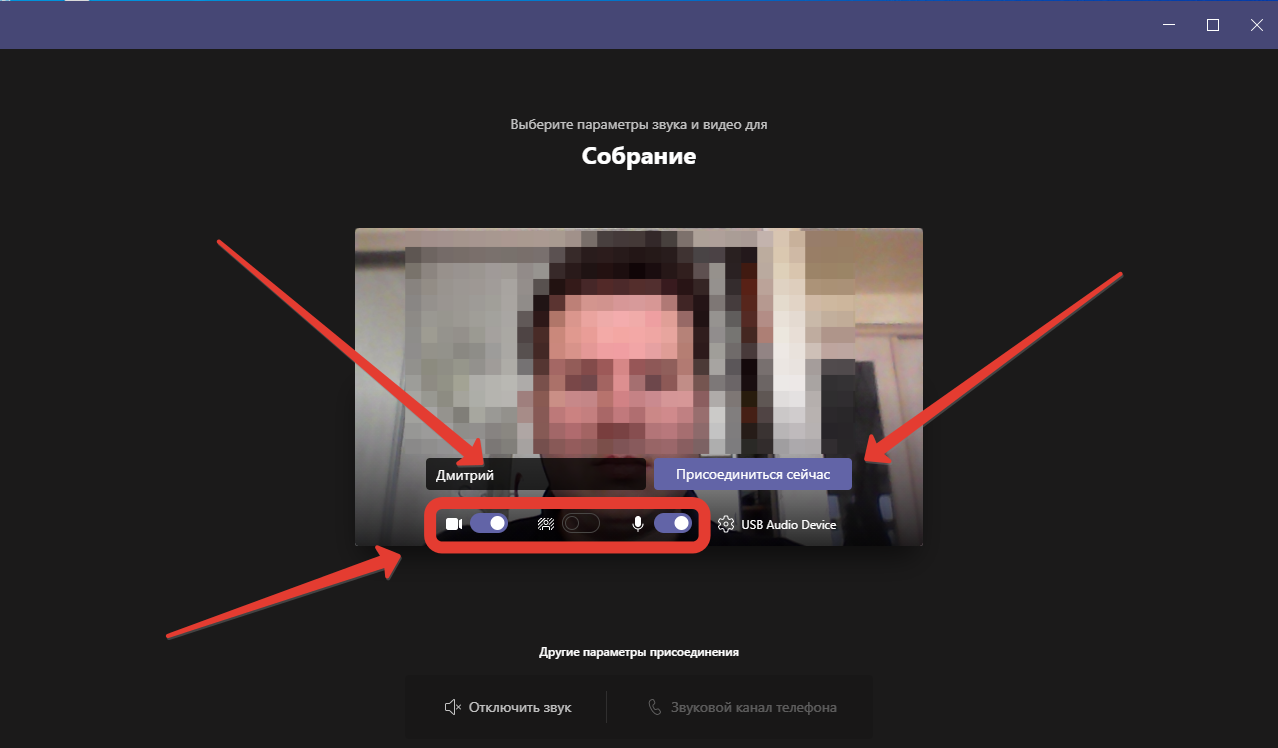
Как подключиться к занятию
Шаг 1.Первым делом вам необходимо получить логин и пароль для входа в Office 365. Он приходит в СМС и WhatsApp сообщении на ваш контактный номер телефона.
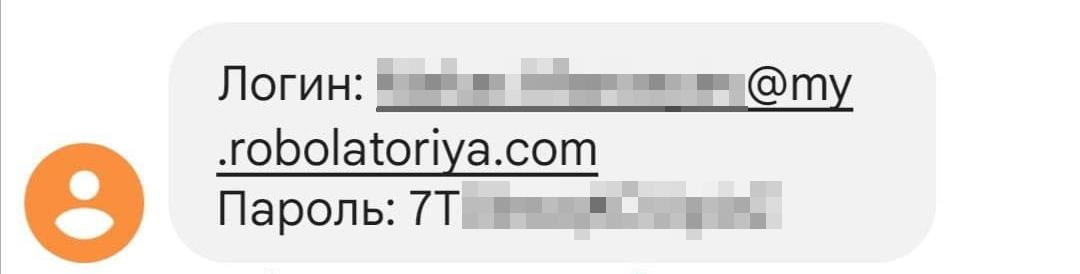
Если реквизиты для входа вам не пришли и вы забыли свой пароль, то вы можете запросить их у нашего менеджера по телефону +7(495)120-30-60 или запросить в WhatsApp.
Запросить реквизитыШаг 2.Скачайте и установите Teams на свой компьютер или планшет.
СкачатьШаг 3.Войдите в приложение с использованием вашей учетной записи.
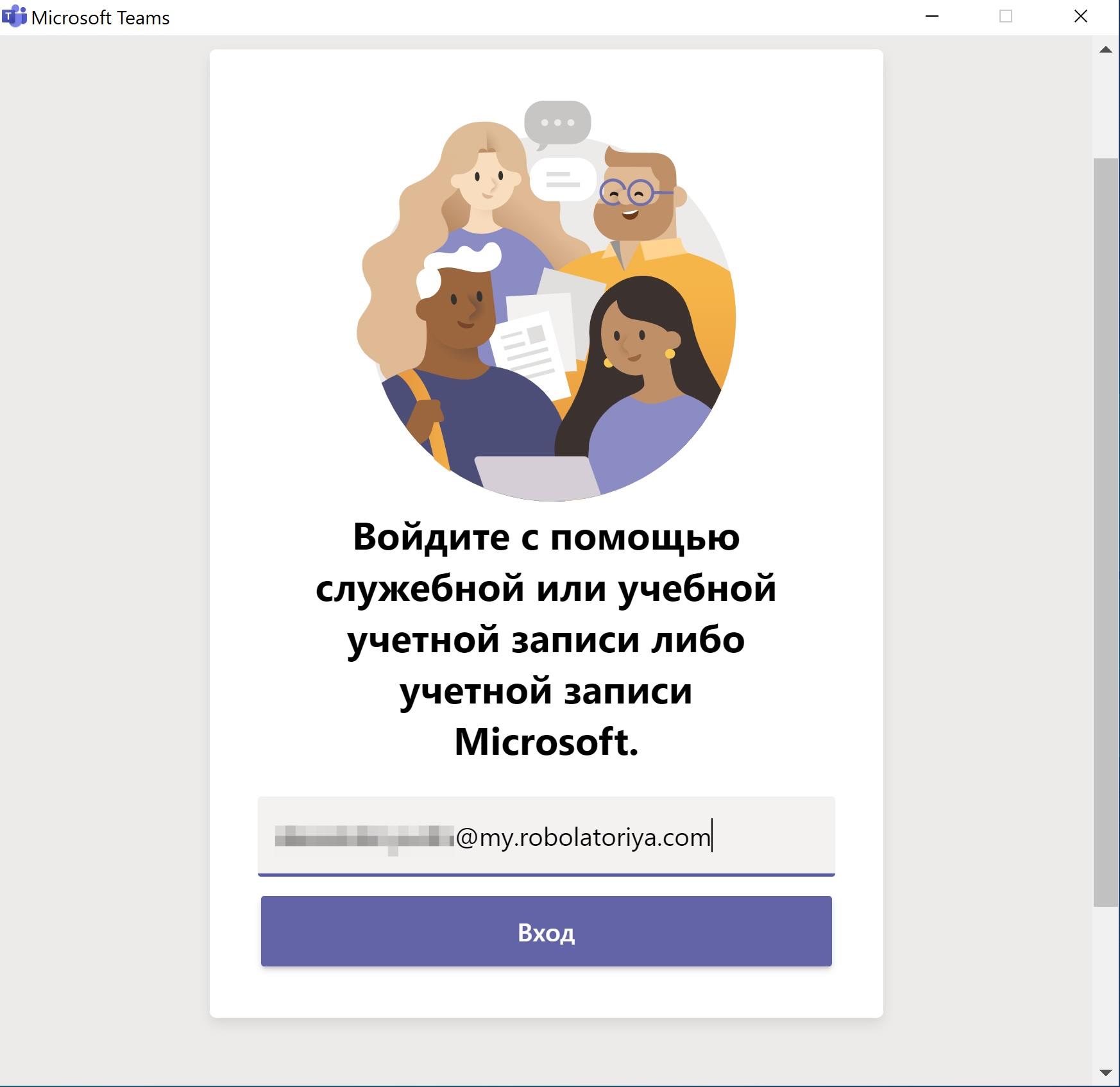
ВАЖНО! Если у вас не устанавливается Microsoft Teams или вы не можете в него войти, то вы можете воспользоваться его веб-версией, она доступна по ссылке ниже и полностью идентична программе Microsoft Teams.
Перейти к веб-версииШаг 4.Перейдите во вкладочку - Календарь. Там вы увидите событие текущего занятия.
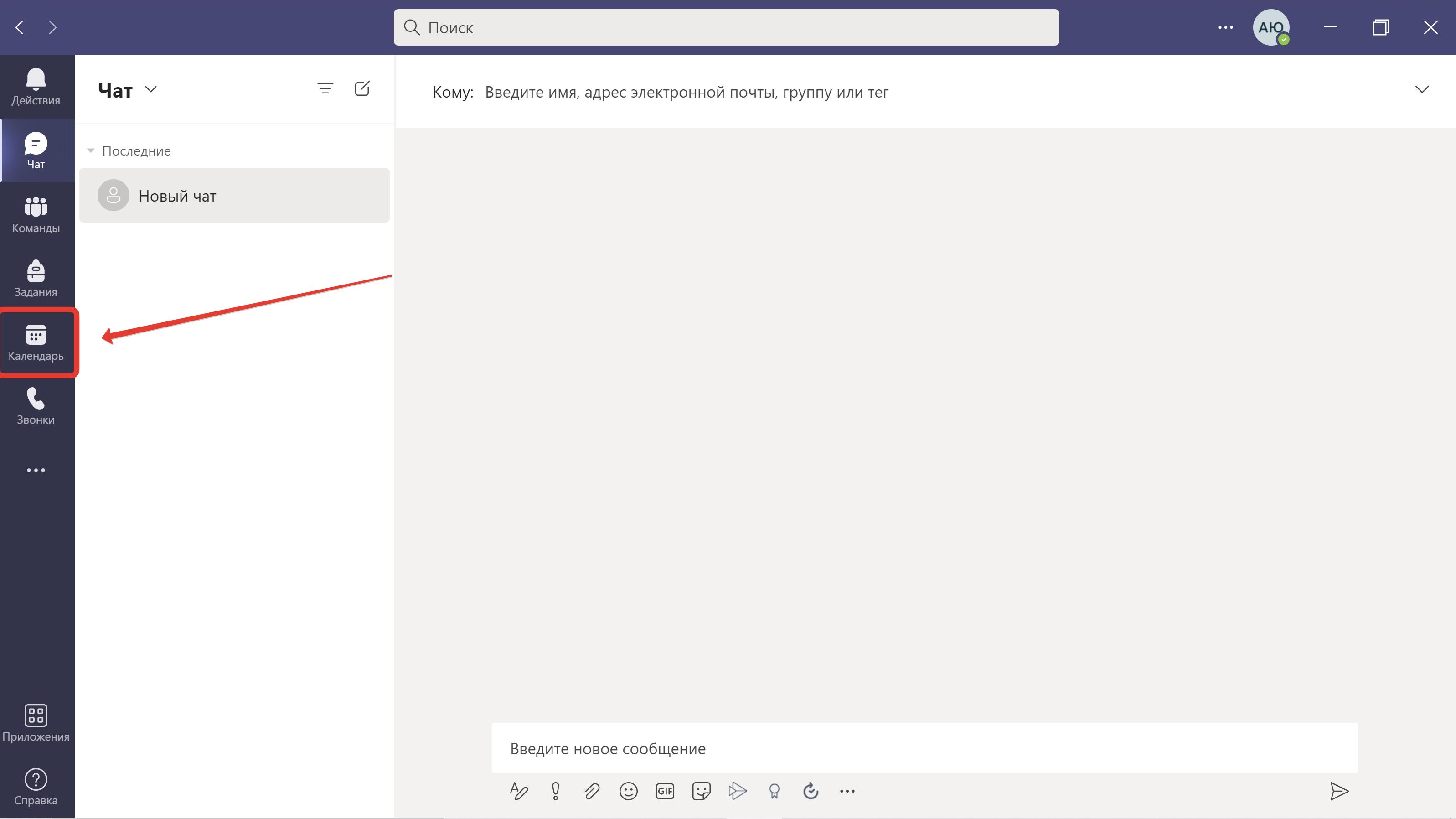
Шаг 5.Нажмите на кнопке "Присоединиться", чтобы зайти в конференцию
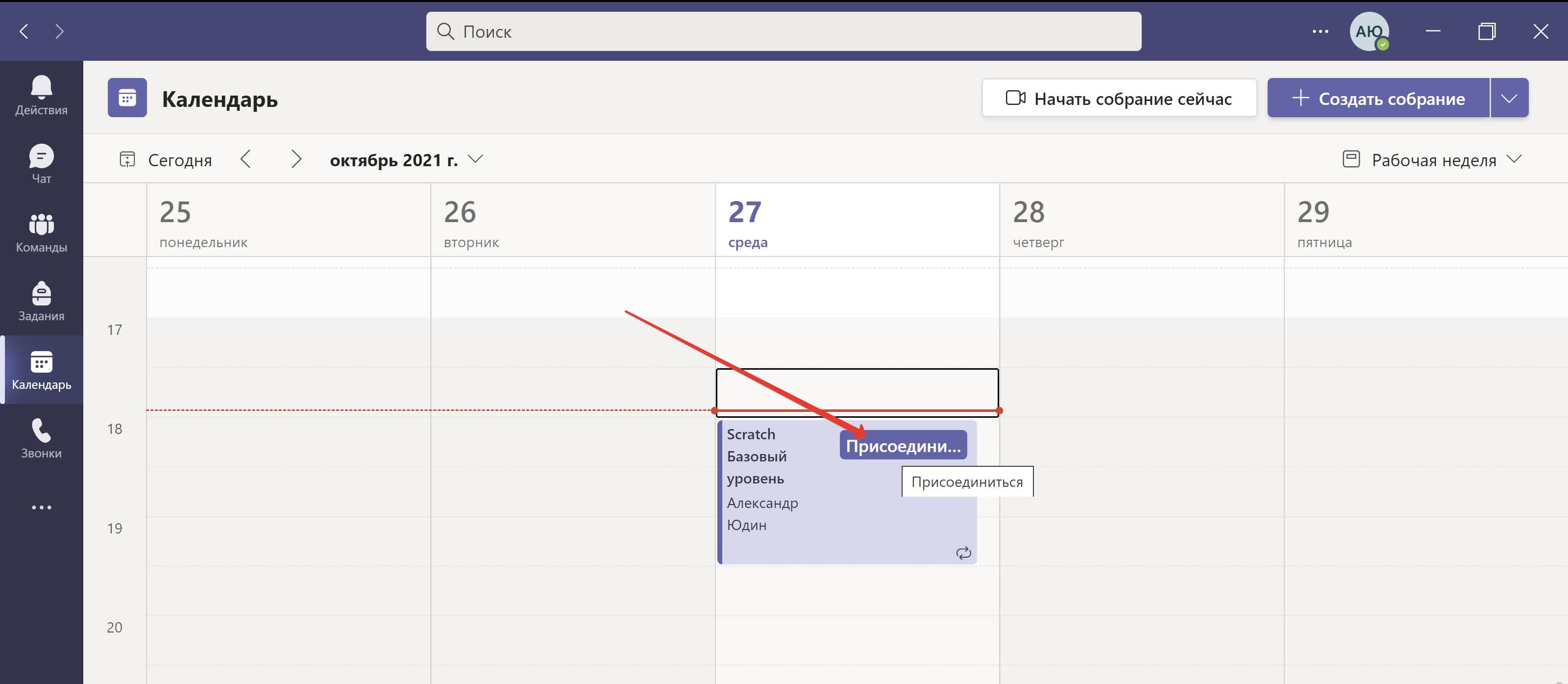
Шаг 6.Включите веб-камеру и звук компьютера